Meget som iPhone holder genstart, har Android-telefoner også et sådant problem. Når din telefon fortsætter med at genstarte, er det irriterende, da du ikke længere kan bruge din telefon. Ifølge vores seneste undersøgelse er dette problem almindeligt på Samsung-telefoner. Selvom store smartphone-mærker frigiver forskellige værktøjer til at give bedre oplevelser, har de intet at gøre, når telefonen fortsætter med at genstarte.
Bare rolig! Der er nogle almindelige måder at løse dette problem på. Derudover fortæller vi dig i denne vejledning, hvad du skal gøre, når din telefon bliver ved med at genstarte. Se bare løsningerne fra artiklen nu.
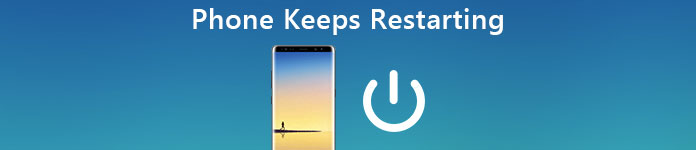
- Del 1: Hvorfor telefonen fortsætter med at genstarte
- Del 2: En nemmeste måde at reparere Samsung-telefon, der holder genstart
- Del 3: Fælles måder at reparere Samsung-telefon, der fortsætter med at genstarte
del 1: Hvorfor telefon fortsætter genstart
Der er mange grunde, der kan medføre genstart af problemet på din Android-telefon.
- 1. Der er for mange cachedata i hukommelseslageret. Selvom Android-telefoner understøtter SD-kort, er opbevaringen stadig begrænset til brugernes forventninger. Hvis din telefon ikke har nok plads, kan Android-telefonen ikke køre normalt.
- 2. Konflikter med ikoner, widgets eller apps på din telefon. Folk foretrækker at installere forskellige apps på Android-telefoner baseret på deres krav. Konflikterne mellem disse apps kan være ansvarlige for, at telefonen fortsætter med at genstarte.
- 3. Besværlige tredjepartsapps. Android er et åbent miljø. Det betyder at du kan installere apps fra Google Play og hjemmesider. Hvis du har installeret en app fra webstedet, kan det få din Android til at fungere unormalt.
- 4. Høj CPU frekvens.
- 5. Hardware skade.
- 6. Firmware sættes fast i, som Telefonen sidder fast i Odin-tilstand.
del 2: En nemmeste måde at reparere Samsung-telefon, der holder genstart
For gennemsnitlige brugere er det en vanskelig opgave at fastsætte Samsung-telefonens genstart, så vi anbefaler den nemmeste måde at hjælpe dig med at slippe af med dette problem i denne del.
Apeaksoft Android Data Extraction er nødvendigt værktøjssæt til Android-telefon. Den har kapacitet til at løse forskellige problemer, herunder Samsung-telefon holder genstart.
Trin 1. Få Android-telefonværktøjet
Download og installer Android Data Extraction til din Windows-pc. Der er en dedikeret version til Mac OS. Slut din Samsung-telefon til din computer ved hjælp af et USB-kabel. Start værktøjet; det genkender din telefon automatisk.

Trin 2. Indtast download-tilstanden
Find vinduet Fix Device, og klik på knappen "Start". Vælg derefter din telefonmodel, navn og klik på "Bekræft" for at flytte en. Når programmet viser dig de brugerdefinerede instruktioner, skal du følge den for at åbne downloadtilstand.

Trin 3. Fix Samsung-telefon holder genstart
Hvis du er klar, skal du klikke på knappen "Start" for at rette din telefon med det samme. Efter rettelse kan du gendanne mistede data efter kategorier, såsom Kontakter, Beskeder, Opkaldslister og mere.
Som du kan se, er den største fordel ved Android Data Extraction at løse telefonproblemer uden tab af data.

Disse måder fungerer bedre end Android systemgendannelse, som hjælper dig med at løse almindelige telefonsystemproblemer.
del 3: Fælles måder at reparere Samsung-telefon, der holder genstart
I denne del vil vi vise dig flere almindelige måder at reparere Samsung-telefon fortsætter med at genstarte. Når du har sikkerhedskopieret dine Samsung-data, kan du føle dig fri til at løse dette problem med nedenstående løsninger.
Løsning 1: Genstart Samsung-telefon
Selvom genstart telefonen er enkel, er det nyttigt at fastsætte nogle software niveau problemer. Det gør det til et godt udgangspunkt for at reparere Samsung fortsætter med at genstarte.
Trin 1. Fortsæt med at trykke på tænd / sluk-knappen, indtil du ser strømmen af skærmen.
Trin 2. Tryk på Sluk for at lukke din telefon helt af. Vent i mindst 10 sekunder, efter at skærmen bliver sort.
Trin 3. Tryk på tænd / sluk-knappen igen for at tænde din Samsung-telefon igen.
Hvis bagagen er aftagelig, skal du tage batteriet ud, når telefonen er lukket.
Løsning 2: Ryd op Android-telefon
Som sagt tidligere, kan utilstrækkelig lagring være den faktor, der fører til, at din Samsung-telefon holder genstart. Derfor bør du forsøge at rydde op telefonen ofte.
Trin 1. Åbn appen "Indstillinger" på din Samsung-telefon, og gå til "Applikationshåndtering".
Trin 2. Find til fanen "Download", tryk på en app, og tryk derefter på "Ryd cache" og "Ryd data". Gentag handlingen for andre downloadede apps på listen.
Trin 3. Gå derefter til fanen "Løb". Her kan du se alle apps og widgets, der kører i baggrunden. Vælg de unødvendige apps, og tvangsstop dem.
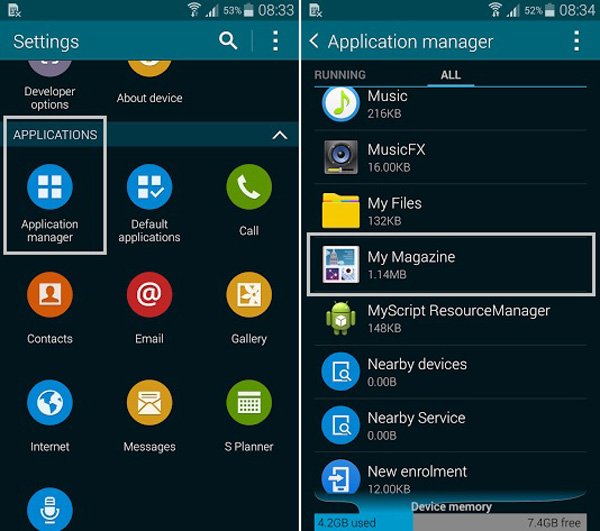
Løsning 3: Start i sikker tilstand
På samme måde som Windows har Google integreret den sikre tilstand i Android-enheder for at hjælpe dig med at diagnosticere og fejlfinding.
Trin 1. Tryk på "Power" -knappen og tryk på "Power off" for at lukke din Samsung-telefon.
Trin 2. Hold "Power" -knappen nede, og tryk på "Volume Down" -knappen, når Samsung-logoet vises på din skærm.
Trin 3. Når du ser kommandoen "Sikker tilstand" vises på skærmen, skal du lade knapperne gå. Tryk på kommandoen for at sætte din telefon i sikker tilstand.
Trin 4. Hvis din telefon fungerer normalt i sikker tilstand, skal du afslutte denne tilstand trykke på "Power" -knappen og trykke på "Genstart". Derefter kan du prøve at fjerne defekte apps for at løse dette problem.
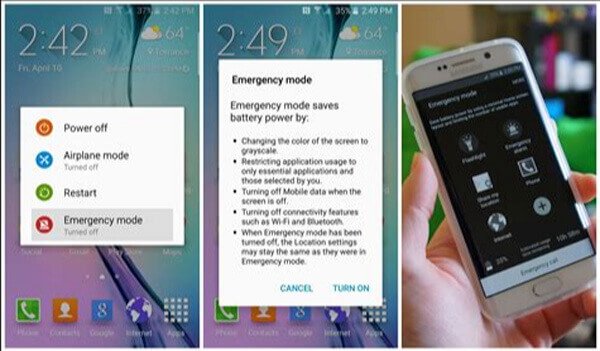
Løsning 4: Gendan til fabriksindstillinger
Hvis din Samsung-telefon fortsætter med at genstarte i sikker tilstand, skal du tænke på en mere drastisk løsning, hårdt genstart din Android-telefon, også kaldet Gendan din telefon til fabriksindstillinger.
Trin 1. Sluk også din telefon ved at trykke på tænd / sluk-knappen. Hvis standardafbrydelsesmetoden ikke er mulig, kan du fjerne batteriet og tvinge ned Samsung-telefonen.
Trin 2. Når skærmen bliver sort, skal du holde knappen på kombinationen nede for at starte i genoprettelsesfunktionen.
På Samsung Galaxy Note 8 og andre Samsung-telefoner, der har Bixby-knappen, skal du trykke og holde på knappen Power + Volume UP + Bixby samtidigt.
For ældre Samsung-telefonmodeller er knappekombinationen Volume Up + Home + Power-knapper.
På gamle Samsung-telefoner uden Home-knappen skal du trykke på og holde tasterne Volume Up og Power nede samtidigt.
Trin 3. Vælg "Tør data / fabriksindstilling" ved hjælp af dine "Lydstyrke ned / op" -knapper. Og udfør det ved at trykke på "Power" -knappen. Vælg derefter og udfør "bekræftelsesskærmen" Ja - slet alle brugerdata ".
Trin 4. Når det er gjort, genstarter din telefon og fungerer normalt.

Løsning 5: Udskift defekt hardware
Selv om det er sjældent, kan beskadiget hardware også forårsage, at Samsung-telefonen fortsætter med at genstarte. For eksempel vises dette problem ved opladning. Det betyder at dit USB-kabel, opladeren eller batteriet er brudt. Hvis løsningerne ikke er tilgængelige, bør du overveje at kontakte Samsung-teknologien, der understøtter og udskifter den defekte hardware eller tilbehør.
Konklusion
Baseret på øvelsen ovenfor kan du forstå, hvad du skal gøre, når Android-telefon eller Samsung-telefon holder på at genstarte. Hvis du er teknisk kyndig og har nok tid, kan du prøve de fælles måder. For de gennemsnitlige personer foreslår vi at du bruger den nemme måde, Apeaksoft Android Data Extraction, til at rette Samsung-telefon fortsætter med at genstarte.



 iPhone Data Recovery
iPhone Data Recovery iOS System Recovery
iOS System Recovery iOS Data Backup & Restore
iOS Data Backup & Restore IOS Screen Recorder
IOS Screen Recorder MobieTrans
MobieTrans iPhone Overførsel
iPhone Overførsel iPhone Eraser
iPhone Eraser WhatsApp-overførsel
WhatsApp-overførsel iOS Unlocker
iOS Unlocker Gratis HEIC Converter
Gratis HEIC Converter iPhone Location Changer
iPhone Location Changer Android Data Recovery
Android Data Recovery Broken Android Data Extraction
Broken Android Data Extraction Android Data Backup & Gendan
Android Data Backup & Gendan Telefonoverførsel
Telefonoverførsel Data Recovery
Data Recovery Blu-ray afspiller
Blu-ray afspiller Mac Cleaner
Mac Cleaner DVD Creator
DVD Creator PDF Converter Ultimate
PDF Converter Ultimate Windows Password Reset
Windows Password Reset Telefon spejl
Telefon spejl Video Converter Ultimate
Video Converter Ultimate video editor
video editor Screen Recorder
Screen Recorder PPT til Video Converter
PPT til Video Converter Slideshow Maker
Slideshow Maker Gratis Video Converter
Gratis Video Converter Gratis Screen Recorder
Gratis Screen Recorder Gratis HEIC Converter
Gratis HEIC Converter Gratis videokompressor
Gratis videokompressor Gratis PDF-kompressor
Gratis PDF-kompressor Gratis Audio Converter
Gratis Audio Converter Gratis lydoptager
Gratis lydoptager Gratis Video Joiner
Gratis Video Joiner Gratis billedkompressor
Gratis billedkompressor Gratis baggrundsviskelæder
Gratis baggrundsviskelæder Gratis billedopskalere
Gratis billedopskalere Gratis vandmærkefjerner
Gratis vandmærkefjerner iPhone Screen Lock
iPhone Screen Lock Puslespil Cube
Puslespil Cube





